架電中にエラーが発生した場合の対処方法をご案内致します。
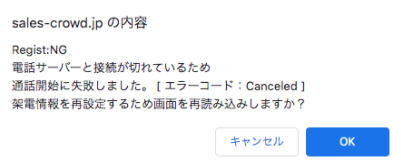
※1~5の方法をお試し頂いても改善されない場合は、大変お手数ですが6に記載のサポートデスクまでお問い合わせください。
※本記事に掲載された内容は作成日時点のものであり、システムのリリースにより、実際の画面や仕様と異なる場合がございます。
最新の情報はSalesCrowdにログインの上、Newsをご参照ください。
最終更新日:2024年9月10日
3.Google Chromeブラウザの履歴・キャッシュの削除を行う
推奨環境ではない場合、架電が正常に出来ない場合がございます。
まずは推奨環境で架電を行っているかご確認をお願い致します。
無線で架電されている場合や、ネットワークが不安定になっていると、架電が正常に出来ない場合や音声が途切れやすくなる場合がございます。
下記の手順でネットワークの再接続または変更を行ってください。
①まず、SalesCrowdを開いているブラウザを閉じます。
※現在開いていた架電先などをメモしてから画面を閉じてください。
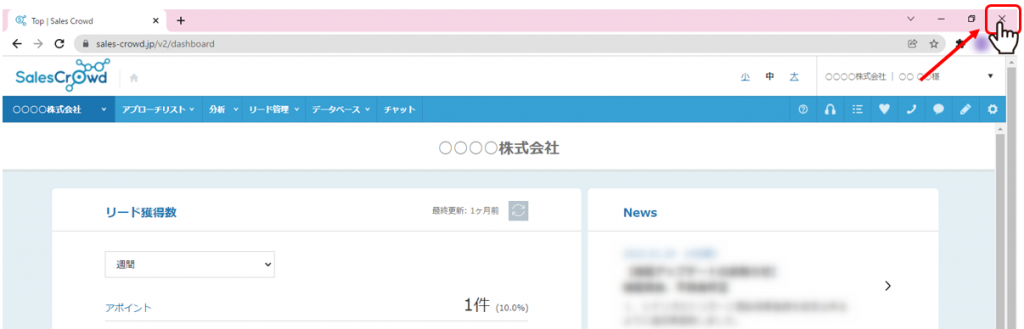
②ルーターの再起動や、パソコンとインターネットの接続を一度切断し、再接続を行ってください。または、別のネットワークやテザリングに変更してください。
※ルーターの再起動方法は、ご利用されている機器によって異なりますので、詳しくは各メーカーまでお問い合わせください。
①ブラウザ右上のGoogle Chromeの設定をクリックします。
②「履歴」を選択します。
③「履歴」を選択します。

④「閲覧履歴データの削除」をクリックします。
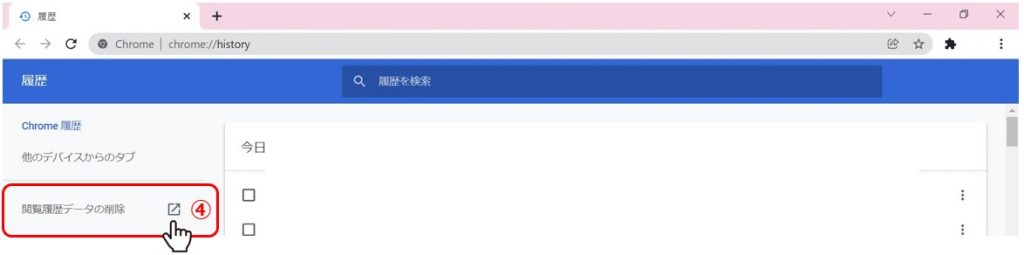
⑤「詳細設定」タブを選択します。
⑥「全期間」を選択します。
⑦「閲覧履歴」と「キャッシュされた画像とファイル」にチェックを入れます。
⑧「データ削除」をクリックします。
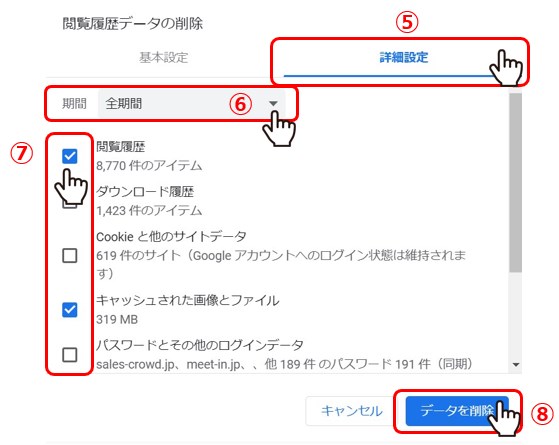
⑨再度SalesCrowdにログインをし直すか、ブラウザの更新を行い、音声トラブルが解消されるか確認します。

①ログイン後、右上の電話のマークをクリックします。
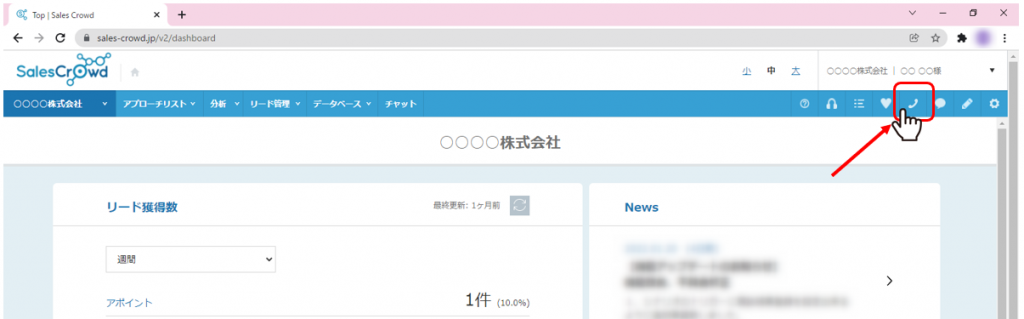
②ダイヤルパットが表示されますので、ご自身の携帯電話などに発信し、問題なく架電ができるか確認します。
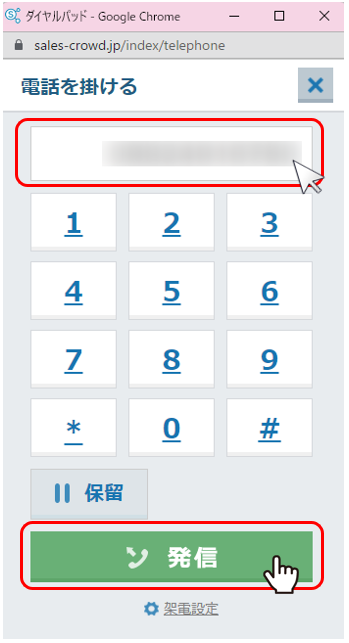
SalesCrowdに設定されているIP電話からは電話発信できない電話番号があります。
下記の番号から始まる電話番号には発信出来ませんのでご注意ください。
・0120
・0170
・0180
・0570
・0800
・0910
・0990
SalesCrowdサポートデスク
0120-979-577
土日祝日を除く平日10:00~18:00
※お問い合わせの際は、貴社名と架電者の方のお名前をお伝えください。
FAQ TOP > 架電時のトラブルについて > 架電中にエラーが発生した場合は、まずはこちらをご確認ください